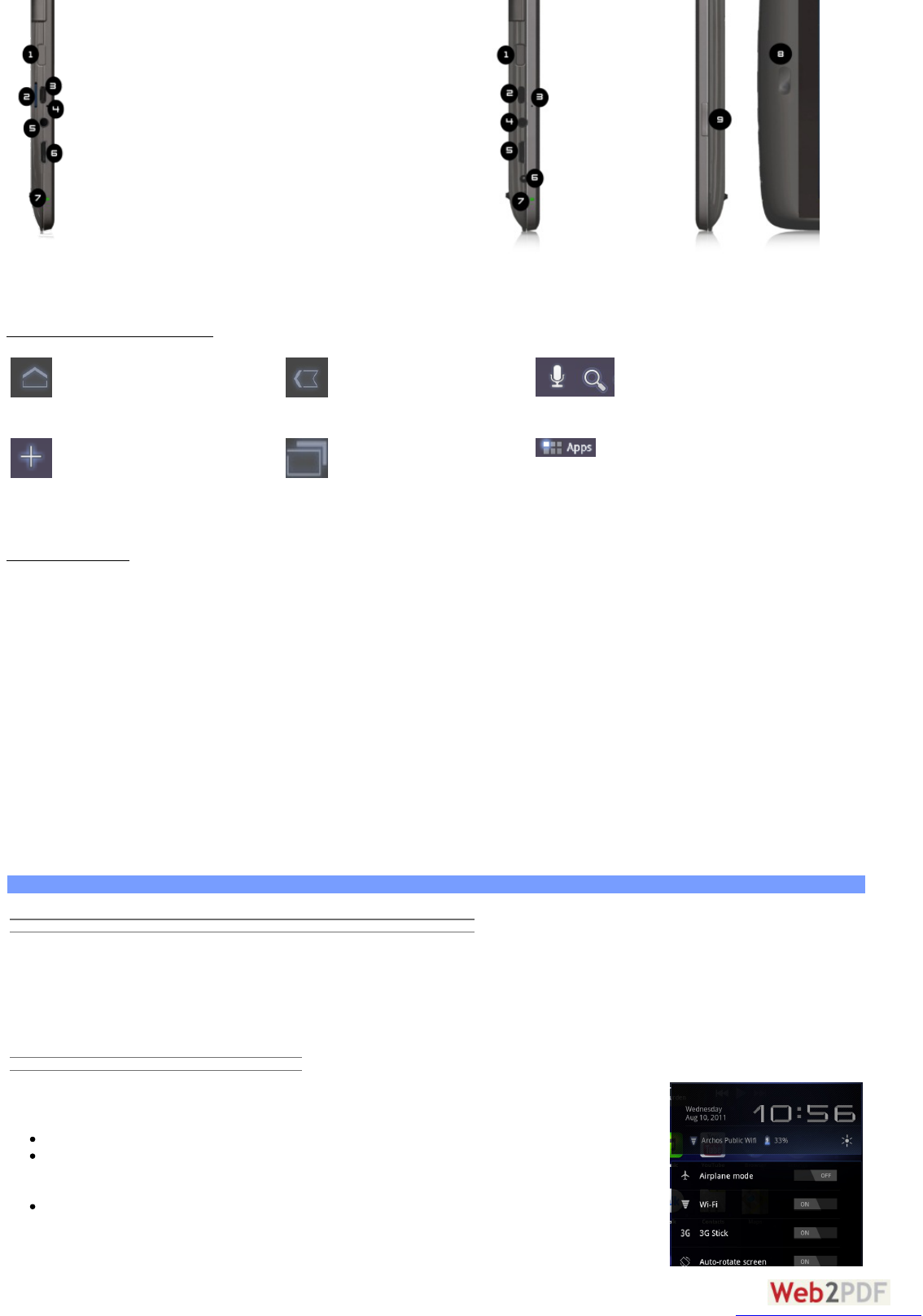3. Micro-USB-poort
4. Ingebouwde microfoon
5. Hoofdtelefoonaansluing
6. Mini-HDMI-video-uitgang
7. Laadcontrolelampje
3. Ingebouwde microfoon
4. Hoofdtelefoonaansluing
5. Mini-HDMI-video-uitgang
6. Stroomaansluing
7. Laadcontrolelampje
Belangrijkste touchscreen knoppen
Home – kort indrukken: terug naar het
Home-scherm.
Terugkeren naar het vorige
scherm.
De Search en Voice search (Zoeken en stem
zoeken) knoppen - om in uw tablet en op het web te
zoeken.
De Customize (Verpersoonlijken) knop
– om snelkoppelingen en widgets toe te
voegen.
De Recent Apps (Recente
applicaes) knop – om uw applicaes te
doorlopen.
De Apps (Applicaes) knop – om al uw
geïnstalleerde applicaes te vinden.
Touchscreen-funces
Een item aanraken om het te acveren raak het item aan met uw vingertop.
Een item vasthouden voor een andere bewerking om een item vast te houden, houd u uw vingertop op het item totdat de betreffende
bewerking wordt uitgevoerd.
Een item naar een andere plaats slepen om een item te verslepen, laat u uw vingertop even op het item rusten. Vervolgens
beweegt u uw vingertop naar de gewenste plaats op het scherm, waarbij u het item niet
loslaat.
Uw vingers op en neer schuiven om in een lijst te
bladeren to scroll through a list - Uw vingers van links
naar rechts schuiven om de weergave te wijzigen
raak het scherm aan en schuif uw vingertoppen snel in vercale richng over het
scherm zonder het scherm los te laten. Laat uw vingertoppen niet op het eerste
contactpunt met het scherm rusten om te voorkomen dat u items gaat verslepen.
Dubbel kken k snel twee keer op het scherm om in te zoomen op een webpagina of andere
applicae.
Knijp in bepaalde applicaes (zoals Maps). U kunt in- of uitzoomen door tegelijkerjd twee
vingers op het scherm te plaatsen en deze dicht te knijpen (uitzoomen) of uit elkaar te
halen (inzoomen).
De ANDROID interface gebruiken
STATUS DETAILS [STATUSINFORMATIE] EN QUICK SETTINGS [SNELINSTELLINGEN]
Status Details [Statusinformae] gee informae over datum en jd, het netwerk en de accustatus. Via Quick Sengs [Snelinstellingen] kunt u de
meest gebruikte instellingen van uw tablet aanpassen en naar alle Sengs [Instellingen] gaan.
Status Details [Statusinformae] openen
Tik op de jd in de Systeembalk, rechts onder in het scherm.
Als er recente meldingen zijn, wordt hiervan een overzicht weergegeven onder Status Details [Statusinformae]. Tik erop om er één te openen.
Sluit Status Details [Statusinformae] door een ander schermgedeelte aan te raken.
QUICK SETTINGS [SNELINSTELLINGEN] GEBRUIKEN
Via Quick Sengs [Snelinstellingen] kunt u eenvoudig de meest gebruikte tablenstellingen
weergeven en aanpassen en de applicae met alle Sengs [Instellingen] openen.
Open Status Details [Statusinformae].
Raak een gedeelte van het scherm Status Details [Statusinformae] aan.
De Quick Sengs [Snelinstellingen] worden onder de Status Details [Statusinformae] geopend, in plaats
van het overzicht van recente meldingen.
U kunt de gewenste instellingen weergeven en aanpassen.
U kunt Quick Sengs [Snelinstellingen] sluiten door een ander schermgedeelte aan te raken.
De Quick Sengs [Snelinstellingen] zijn:
- Airplane mode [Vliegtuigmodus]: schuif de knop naar On [Aan] om alle draadloze dataverbindingen van de